

쇼핑메인 출력 : 쇼핑몰 메인출력시 BEST50 메인에 노출합니다.
쇼핑메인 출력 순위: 메인 출력 순위에 따라 출력순위를 변경이 가능합니다.
카테고리 인기 상품 출력 : 카테고리 맨위상단에 인기 상품을 출력합니다.
카테고리 인기 상품 출력 순위 : 카테고리 맨위상단 인기 상품 출력 순위에 따라 출력 순위를 변경이 가능합니다.
카테고리 출력 순위 : 카테고리 상품 출력 순위 값에 따라 출력 순위를 변경합니다.
카테고리 선택 : 해당 쇼핑몰 카테고리 선택시 상품이 노출합니다.
다중카테고리 선택시 : 해당 쇼핑몰 서브카테고리 상품이 노출합니다.
상품스킨 : ITEM.PHP 설정해주세요.
리스트용이미지, 상품이미지 : 상품섬네일 업로드시 정사이즈로 등록해주세요.
상품명: 상품명과 상품소개를 적어주세요
원가 : 상품의 원가를 입력해주세요.(원가 입력시 상품수정에만 노출이 가능합니다)
정상가 : 상품의 정상가를 입력해주세요.

인터넷최저가 : 해당 상품의 최저가 검색한 금액을 입력해주세요.
최저가 유/무 배송여부 : 인터넷최저가 상품이 배송여부 선택해주세요.
판매가(회원가) : 판매할 상품 가격을 입력해주세요
VIP판매가: VIP등급의 상품 가격이 달라집니다. (사용할려면 VIP등급 추가해야됩니다.)
재고: 기본 100개 지정해주세요.
상품 선택 옵션 : 예) 옵션명: 색상 옵션1항목: 레드, 옐로우, 화이트, 블랙(추가금액 가능)
추가옵션 : 예) 옵션명: 색상 옵션1항목: 레드, 옐로우, 화이트, 블랙 (상품가격으로 별도 추가금액)

추가 적인 상세페이지 내용을 넣을경우 HTML 사용합니다.
이미지용량 1메가 이하로 압축 후 올려주세요. 이미지 트레픽 많이 낮출 수 있습니다.

유투브 동영상 소스 복사하기
동영상 등록전 유투브에서 동영상 업로드 해주세요.
동영상업로드 > 소스코드복사 > 복사된 코드번호로 동영상을 상세페이지에 넣으실 수 있습니다.
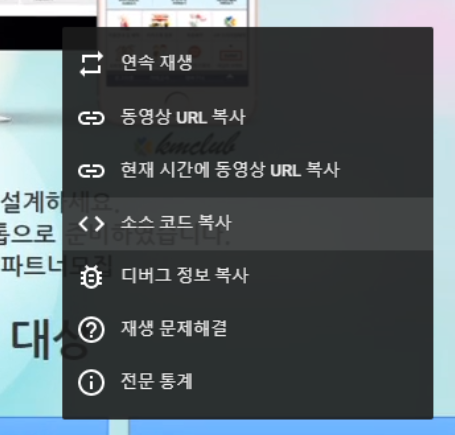
동영상 등록방법1
상품동영상 구간에 유투브 동영상 소스를 넣어주시면 동영상이 맨위에 뜨게 됩니다.

동영상 등록방법2
동영상 2번 방법 선택시 html 선택하면 html형식으로 소스수정하는 방법입니다.
모바일/pc 동영상소스 삽입 구간을 확인해서 넣어주셔야합니다.

'v2.0 홈페이지 관리하기 > 상품관리' 카테고리의 다른 글
| 상품 대량등록 - 홈페이지 대량등록 (0) | 2021.11.17 |
|---|---|
| 2.0] 상품 공지 관리하기 (0) | 2021.08.03 |
| 2.0] 쇼핑몰 상품등록 (0) | 2021.07.28 |
| 2.0] 메인상품 수정하기 (0) | 2020.09.01 |



